navigation system OPEL ZAFIRA C 2018.5 Instruktionsbog (in Danish)
[x] Cancel search | Manufacturer: OPEL, Model Year: 2018.5, Model line: ZAFIRA C, Model: OPEL ZAFIRA C 2018.5Pages: 343, PDF Size: 10.14 MB
Page 169 of 343
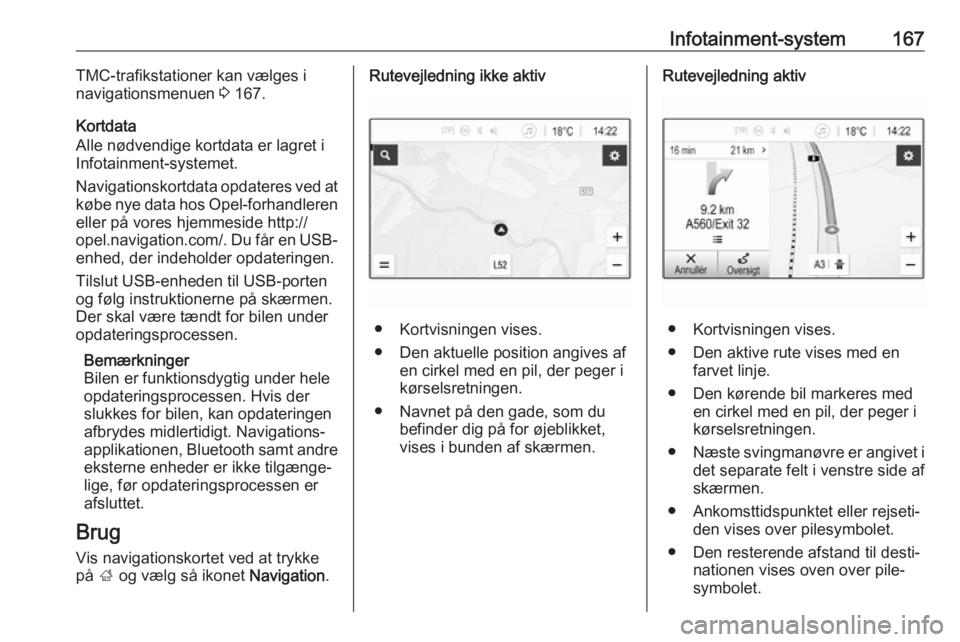
Infotainment-system167TMC-trafikstationer kan vælges i
navigationsmenuen 3 167.
Kortdata
Alle nødvendige kortdata er lagret i Infotainment-systemet.
Navigationskortdata opdateres ved at
købe nye data hos Opel-forhandleren
eller på vores hjemmeside http://
opel.navigation.com/. Du får en USB-
enhed, der indeholder opdateringen.
Tilslut USB-enheden til USB-porten
og følg instruktionerne på skærmen.
Der skal være tændt for bilen under
opdateringsprocessen.
Bemærkninger
Bilen er funktionsdygtig under hele
opdateringsprocessen. Hvis der slukkes for bilen, kan opdateringen
afbrydes midlertidigt. Navigations‐
applikationen, Bluetooth samt andre
eksterne enheder er ikke tilgænge‐
lige, før opdateringsprocessen er
afsluttet.
Brug
Vis navigationskortet ved at trykke på ; og vælg så ikonet Navigation.Rutevejledning ikke aktiv
● Kortvisningen vises.
● Den aktuelle position angives af en cirkel med en pil, der peger i
kørselsretningen.
● Navnet på den gade, som du befinder dig på for øjeblikket,
vises i bunden af skærmen.
Rutevejledning aktiv
● Kortvisningen vises.
● Den aktive rute vises med en farvet linje.
● Den kørende bil markeres med en cirkel med en pil, der peger i
kørselsretningen.
● Næste svingmanøvre er angivet i
det separate felt i venstre side af
skærmen.
● Ankomsttidspunktet eller rejseti‐ den vises over pilesymbolet.
● Den resterende afstand til desti‐ nationen vises oven over pile‐
symbolet.
Page 172 of 343
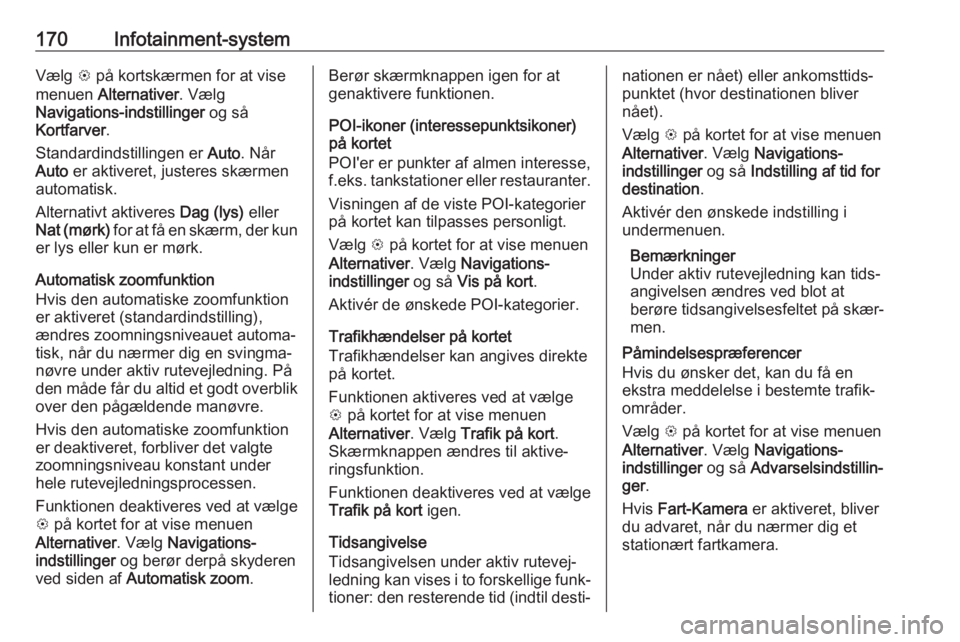
170Infotainment-systemVælg L på kortskærmen for at vise
menuen Alternativer . Vælg
Navigations-indstillinger og så
Kortfarver .
Standardindstillingen er Auto. Når
Auto er aktiveret, justeres skærmen
automatisk.
Alternativt aktiveres Dag (lys) eller
Nat (mørk) for at få en skærm, der kun
er lys eller kun er mørk.
Automatisk zoomfunktion
Hvis den automatiske zoomfunktion
er aktiveret (standardindstilling),
ændres zoomningsniveauet automa‐
tisk, når du nærmer dig en svingma‐
nøvre under aktiv rutevejledning. På
den måde får du altid et godt overblik over den pågældende manøvre.
Hvis den automatiske zoomfunktion
er deaktiveret, forbliver det valgte
zoomningsniveau konstant under
hele rutevejledningsprocessen.
Funktionen deaktiveres ved at vælge
L på kortet for at vise menuen
Alternativer . Vælg Navigations-
indstillinger og berør derpå skyderen
ved siden af Automatisk zoom .Berør skærmknappen igen for at
genaktivere funktionen.
POI-ikoner (interessepunktsikoner)
på kortet
POI'er er punkter af almen interesse,
f.eks. tankstationer eller restauranter.
Visningen af de viste POI-kategorier
på kortet kan tilpasses personligt.
Vælg L på kortet for at vise menuen
Alternativer . Vælg Navigations-
indstillinger og så Vis på kort .
Aktivér de ønskede POI-kategorier.
Trafikhændelser på kortet
Trafikhændelser kan angives direkte
på kortet.
Funktionen aktiveres ved at vælge
L på kortet for at vise menuen
Alternativer . Vælg Trafik på kort .
Skærmknappen ændres til aktive‐
ringsfunktion.
Funktionen deaktiveres ved at vælge
Trafik på kort igen.
Tidsangivelse
Tidsangivelsen under aktiv rutevej‐
ledning kan vises i to forskellige funk‐
tioner: den resterende tid (indtil desti‐nationen er nået) eller ankomsttids‐
punktet (hvor destinationen bliver
nået).
Vælg L på kortet for at vise menuen
Alternativer . Vælg Navigations-
indstillinger og så Indstilling af tid for
destination .
Aktivér den ønskede indstilling i
undermenuen.
Bemærkninger
Under aktiv rutevejledning kan tids‐
angivelsen ændres ved blot at
berøre tidsangivelsesfeltet på skær‐ men.
Påmindelsespræferencer
Hvis du ønsker det, kan du få en
ekstra meddelelse i bestemte trafik‐
områder.
Vælg L på kortet for at vise menuen
Alternativer . Vælg Navigations-
indstillinger og så Advarselsindstillin‐
ger .
Hvis Fart-Kamera er aktiveret, bliver
du advaret, når du nærmer dig et
stationært fartkamera.
Page 173 of 343
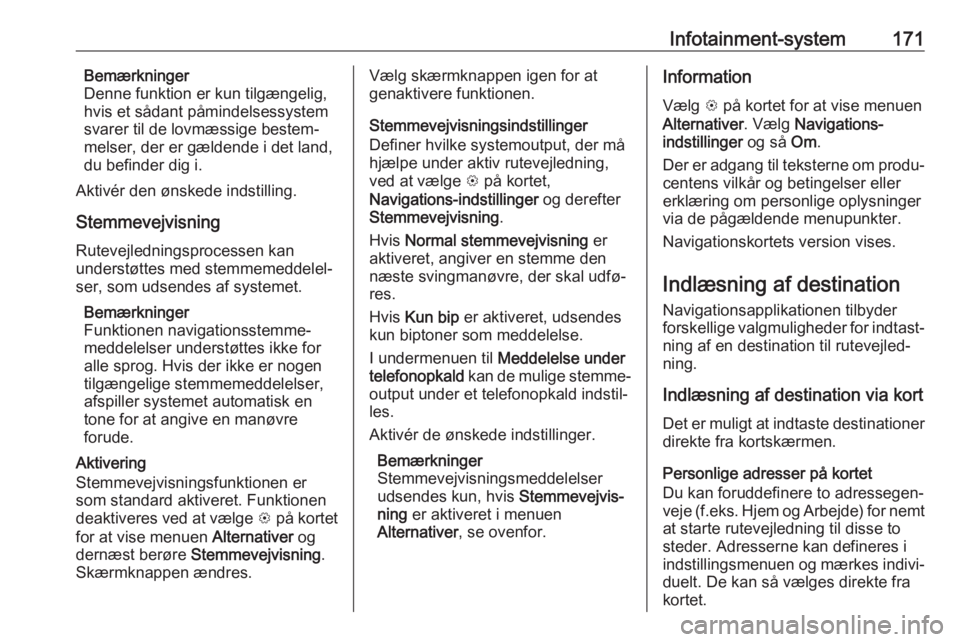
Infotainment-system171Bemærkninger
Denne funktion er kun tilgængelig,
hvis et sådant påmindelsessystem
svarer til de lovmæssige bestem‐
melser, der er gældende i det land,
du befinder dig i.
Aktivér den ønskede indstilling.
Stemmevejvisning
Rutevejledningsprocessen kan
understøttes med stemmemeddelel‐
ser, som udsendes af systemet.
Bemærkninger
Funktionen navigationsstemme‐
meddelelser understøttes ikke for
alle sprog. Hvis der ikke er nogen
tilgængelige stemmemeddelelser,
afspiller systemet automatisk en
tone for at angive en manøvre
forude.
Aktivering
Stemmevejvisningsfunktionen er
som standard aktiveret. Funktionen
deaktiveres ved at vælge L på kortet
for at vise menuen Alternativer og
dernæst berøre Stemmevejvisning .
Skærmknappen ændres.Vælg skærmknappen igen for at
genaktivere funktionen.
Stemmevejvisningsindstillinger
Definer hvilke systemoutput, der må
hjælpe under aktiv rutevejledning, ved at vælge L på kortet,
Navigations-indstillinger og derefter
Stemmevejvisning .
Hvis Normal stemmevejvisning er
aktiveret, angiver en stemme den
næste svingmanøvre, der skal udfø‐
res.
Hvis Kun bip er aktiveret, udsendes
kun biptoner som meddelelse.
I undermenuen til Meddelelse under
telefonopkald kan de mulige stemme‐
output under et telefonopkald indstil‐
les.
Aktivér de ønskede indstillinger.
Bemærkninger
Stemmevejvisningsmeddelelser udsendes kun, hvis Stemmevejvis‐
ning er aktiveret i menuen
Alternativer , se ovenfor.Information
Vælg L på kortet for at vise menuen
Alternativer . Vælg Navigations-
indstillinger og så Om.
Der er adgang til teksterne om produ‐ centens vilkår og betingelser eller
erklæring om personlige oplysninger
via de pågældende menupunkter.
Navigationskortets version vises.
Indlæsning af destination
Navigationsapplikationen tilbyder
forskellige valgmuligheder for indtast‐
ning af en destination til rutevejled‐
ning.
Indlæsning af destination via kortDet er muligt at indtaste destinationer
direkte fra kortskærmen.
Personlige adresser på kortet
Du kan foruddefinere to adressegen‐
veje (f.eks. Hjem og Arbejde) for nemt
at starte rutevejledning til disse to
steder. Adresserne kan defineres i
indstillingsmenuen og mærkes indivi‐
duelt. De kan så vælges direkte fra kortet.
Page 174 of 343
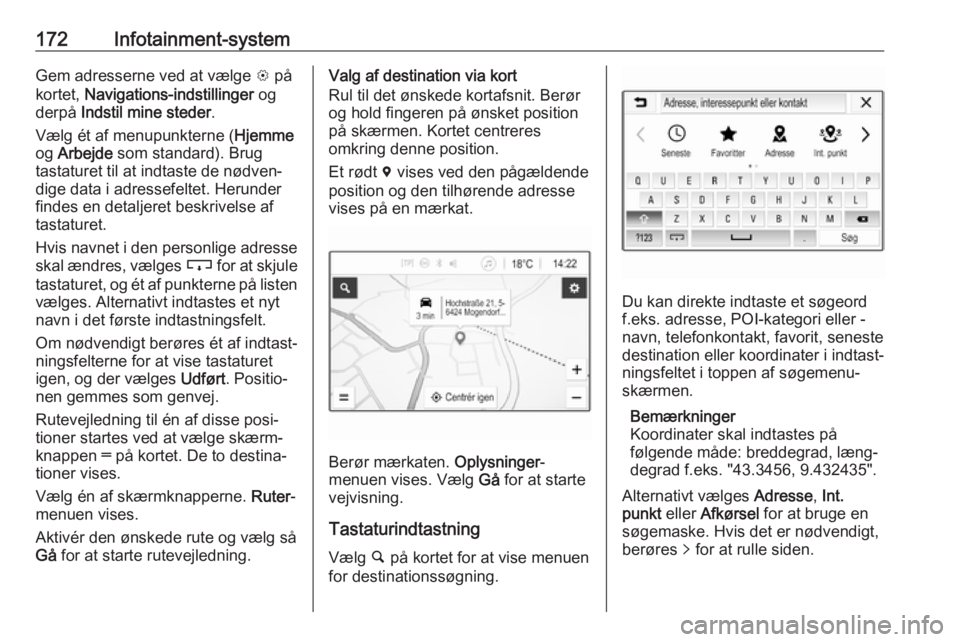
172Infotainment-systemGem adresserne ved at vælge L på
kortet, Navigations-indstillinger og
derpå Indstil mine steder .
Vælg ét af menupunkterne ( Hjemme
og Arbejde som standard). Brug
tastaturet til at indtaste de nødven‐ dige data i adressefeltet. Herunder
findes en detaljeret beskrivelse af
tastaturet.
Hvis navnet i den personlige adresse skal ændres, vælges c for at skjule
tastaturet, og ét af punkterne på listen vælges. Alternativt indtastes et nyt
navn i det første indtastningsfelt.
Om nødvendigt berøres ét af indtast‐
ningsfelterne for at vise tastaturet
igen, og der vælges Udført. Positio‐
nen gemmes som genvej.
Rutevejledning til én af disse posi‐
tioner startes ved at vælge skærm‐
knappen ═ på kortet. De to destina‐ tioner vises.
Vælg én af skærmknapperne. Ruter-
menuen vises.
Aktivér den ønskede rute og vælg så
Gå for at starte rutevejledning.Valg af destination via kort
Rul til det ønskede kortafsnit. Berør
og hold fingeren på ønsket position
på skærmen. Kortet centreres
omkring denne position.
Et rødt d vises ved den pågældende
position og den tilhørende adresse
vises på en mærkat.
Berør mærkaten. Oplysninger-
menuen vises. Vælg Gå for at starte
vejvisning.
Tastaturindtastning
Vælg ½ på kortet for at vise menuen
for destinationssøgning.
Du kan direkte indtaste et søgeord
f.eks. adresse, POI-kategori eller -
navn, telefonkontakt, favorit, seneste
destination eller koordinater i indtast‐
ningsfeltet i toppen af søgemenu‐
skærmen.
Bemærkninger
Koordinater skal indtastes på
følgende måde: breddegrad, læng‐
degrad f.eks. "43.3456, 9.432435".
Alternativt vælges Adresse, Int.
punkt eller Afkørsel for at bruge en
søgemaske. Hvis det er nødvendigt,
berøres q for at rulle siden.
Page 178 of 343
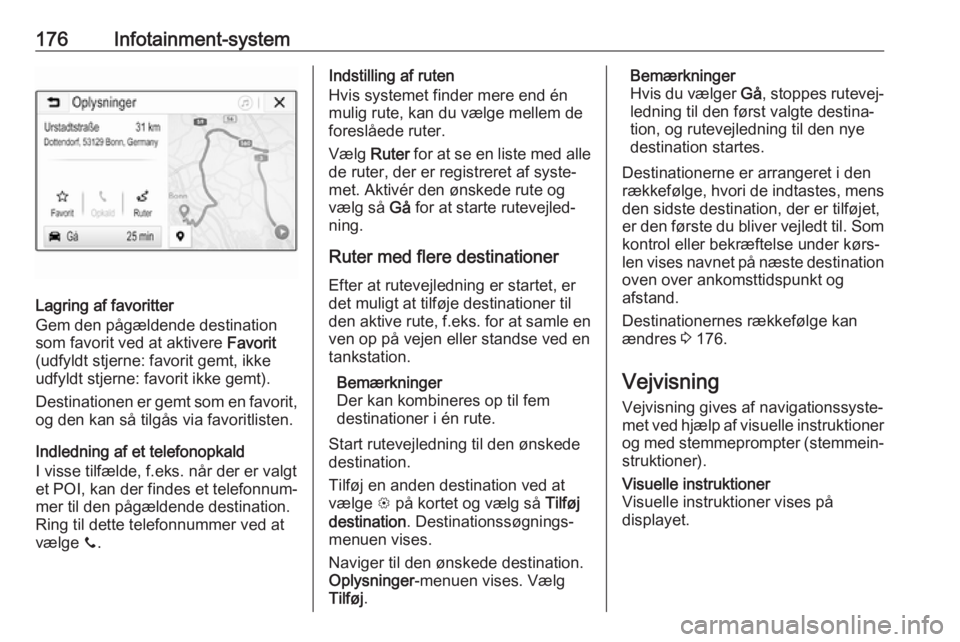
176Infotainment-system
Lagring af favoritter
Gem den pågældende destination som favorit ved at aktivere Favorit
(udfyldt stjerne: favorit gemt, ikke udfyldt stjerne: favorit ikke gemt).
Destinationen er gemt som en favorit,
og den kan så tilgås via favoritlisten.
Indledning af et telefonopkald
I visse tilfælde, f.eks. når der er valgt
et POI, kan der findes et telefonnum‐
mer til den pågældende destination.
Ring til dette telefonnummer ved at
vælge y.
Indstilling af ruten
Hvis systemet finder mere end én
mulig rute, kan du vælge mellem de
foreslåede ruter.
Vælg Ruter for at se en liste med alle
de ruter, der er registreret af syste‐
met. Aktivér den ønskede rute og
vælg så Gå for at starte rutevejled‐
ning.
Ruter med flere destinationer Efter at rutevejledning er startet, er
det muligt at tilføje destinationer til
den aktive rute, f.eks. for at samle en
ven op på vejen eller standse ved en
tankstation.
Bemærkninger
Der kan kombineres op til fem
destinationer i én rute.
Start rutevejledning til den ønskede
destination.
Tilføj en anden destination ved at vælge L på kortet og vælg så Tilføj
destination . Destinationssøgnings‐
menuen vises.
Naviger til den ønskede destination.
Oplysninger -menuen vises. Vælg
Tilføj .Bemærkninger
Hvis du vælger Gå, stoppes rutevej‐
ledning til den først valgte destina‐
tion, og rutevejledning til den nye
destination startes.
Destinationerne er arrangeret i den
rækkefølge, hvori de indtastes, mens
den sidste destination, der er tilføjet,
er den første du bliver vejledt til. Som kontrol eller bekræftelse under kørs‐
len vises navnet på næste destination oven over ankomsttidspunkt og
afstand.
Destinationernes rækkefølge kan
ændres 3 176.
Vejvisning
Vejvisning gives af navigationssyste‐
met ved hjælp af visuelle instruktioner
og med stemmeprompter (stemmein‐ struktioner).Visuelle instruktioner
Visuelle instruktioner vises på
displayet.
Page 179 of 343
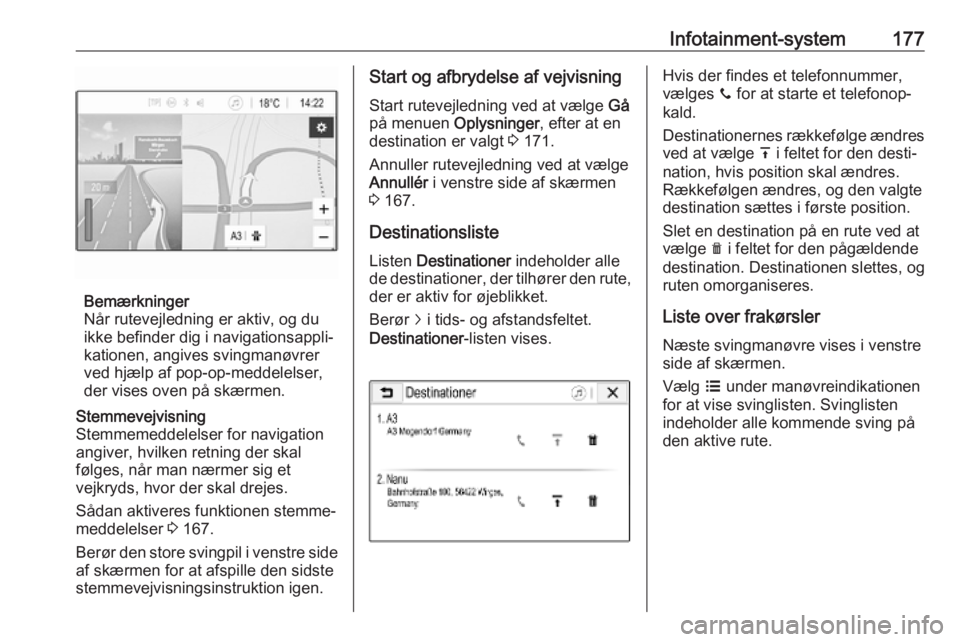
Infotainment-system177
Bemærkninger
Når rutevejledning er aktiv, og du
ikke befinder dig i navigationsappli‐
kationen, angives svingmanøvrer
ved hjælp af pop-op-meddelelser,
der vises oven på skærmen.
Stemmevejvisning
Stemmemeddelelser for navigation
angiver, hvilken retning der skal
følges, når man nærmer sig et
vejkryds, hvor der skal drejes.
Sådan aktiveres funktionen stemme‐ meddelelser 3 167.
Berør den store svingpil i venstre side af skærmen for at afspille den sidste
stemmevejvisningsinstruktion igen.Start og afbrydelse af vejvisning
Start rutevejledning ved at vælge Gå
på menuen Oplysninger , efter at en
destination er valgt 3 171.
Annuller rutevejledning ved at vælge
Annullér i venstre side af skærmen
3 167.
Destinationsliste
Listen Destinationer indeholder alle
de destinationer, der tilhører den rute,
der er aktiv for øjeblikket.
Berør j i tids- og afstandsfeltet.
Destinationer -listen vises.Hvis der findes et telefonnummer,
vælges y for at starte et telefonop‐
kald.
Destinationernes rækkefølge ændres
ved at vælge h i feltet for den desti‐
nation, hvis position skal ændres.
Rækkefølgen ændres, og den valgte
destination sættes i første position.
Slet en destination på en rute ved at
vælge e i feltet for den pågældende
destination. Destinationen slettes, og
ruten omorganiseres.
Liste over frakørsler
Næste svingmanøvre vises i venstre
side af skærmen.
Vælg a under manøvreindikationen
for at vise svinglisten. Svinglisten
indeholder alle kommende sving på
den aktive rute.
Page 180 of 343
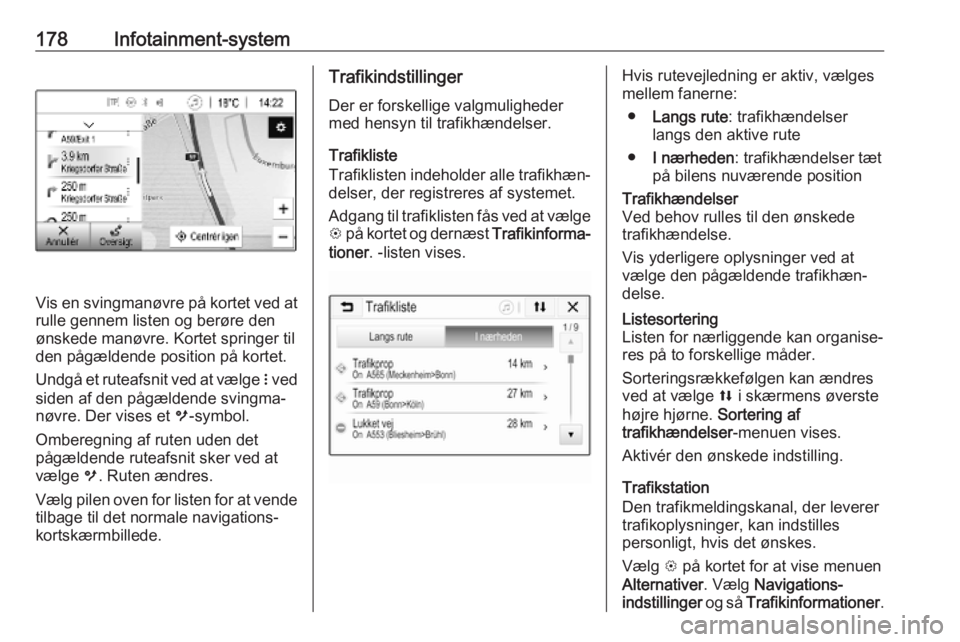
178Infotainment-system
Vis en svingmanøvre på kortet ved atrulle gennem listen og berøre den
ønskede manøvre. Kortet springer til
den pågældende position på kortet.
Undgå et ruteafsnit ved at vælge n ved
siden af den pågældende svingma‐
nøvre. Der vises et m-symbol.
Omberegning af ruten uden det
pågældende ruteafsnit sker ved at
vælge m. Ruten ændres.
Vælg pilen oven for listen for at vende
tilbage til det normale navigations‐
kortskærmbillede.
Trafikindstillinger
Der er forskellige valgmuligheder
med hensyn til trafikhændelser.
Trafikliste
Trafiklisten indeholder alle trafikhæn‐
delser, der registreres af systemet.
Adgang til trafiklisten fås ved at vælge L på kortet og dernæst Trafikinforma‐
tioner . -listen vises.Hvis rutevejledning er aktiv, vælges
mellem fanerne:
● Langs rute : trafikhændelser
langs den aktive rute
● I nærheden : trafikhændelser tæt
på bilens nuværende positionTrafikhændelser
Ved behov rulles til den ønskede
trafikhændelse.
Vis yderligere oplysninger ved at
vælge den pågældende trafikhæn‐
delse.Listesortering
Listen for nærliggende kan organise‐ res på to forskellige måder.
Sorteringsrækkefølgen kan ændres ved at vælge l i skærmens øverste
højre hjørne. Sortering af
trafikhændelser -menuen vises.
Aktivér den ønskede indstilling.
Trafikstation
Den trafikmeldingskanal, der leverer
trafikoplysninger, kan indstilles
personligt, hvis det ønskes.
Vælg L på kortet for at vise menuen
Alternativer . Vælg Navigations-
indstillinger og så Trafikinformationer .
Page 181 of 343
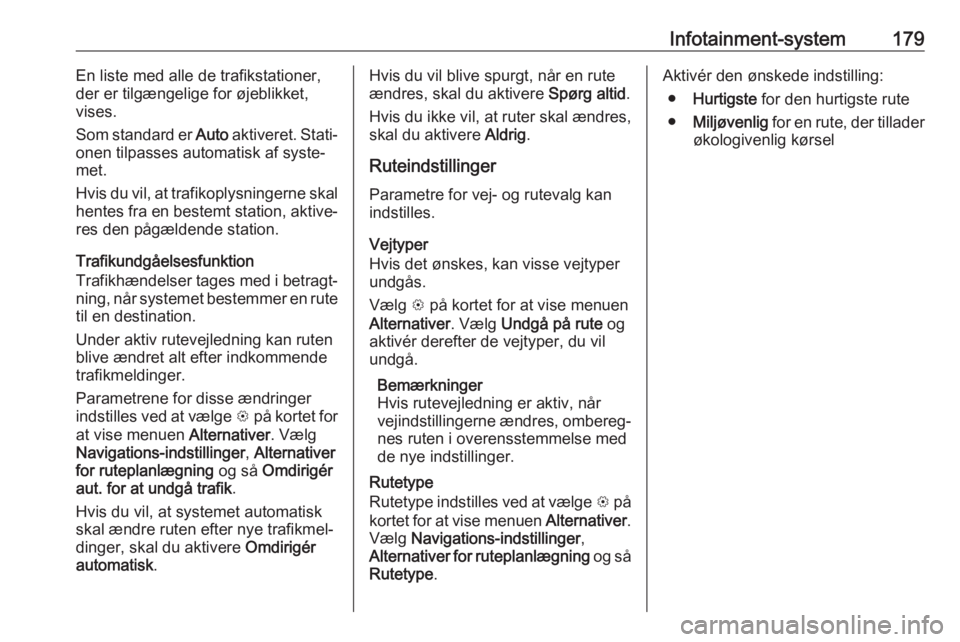
Infotainment-system179En liste med alle de trafikstationer,
der er tilgængelige for øjeblikket,
vises.
Som standard er Auto aktiveret. Stati‐
onen tilpasses automatisk af syste‐
met.
Hvis du vil, at trafikoplysningerne skal hentes fra en bestemt station, aktive‐
res den pågældende station.
Trafikundgåelsesfunktion
Trafikhændelser tages med i betragt‐ ning, når systemet bestemmer en rutetil en destination.
Under aktiv rutevejledning kan ruten
blive ændret alt efter indkommende
trafikmeldinger.
Parametrene for disse ændringer
indstilles ved at vælge L på kortet for
at vise menuen Alternativer. Vælg
Navigations-indstillinger , Alternativer
for ruteplanlægning og så Omdirigér
aut. for at undgå trafik .
Hvis du vil, at systemet automatisk skal ændre ruten efter nye trafikmel‐
dinger, skal du aktivere Omdirigér
automatisk .Hvis du vil blive spurgt, når en rute
ændres, skal du aktivere Spørg altid.
Hvis du ikke vil, at ruter skal ændres, skal du aktivere Aldrig.
Ruteindstillinger Parametre for vej- og rutevalg kan
indstilles.
Vejtyper
Hvis det ønskes, kan visse vejtyper
undgås.
Vælg L på kortet for at vise menuen
Alternativer . Vælg Undgå på rute og
aktivér derefter de vejtyper, du vil
undgå.
Bemærkninger
Hvis rutevejledning er aktiv, når
vejindstillingerne ændres, ombereg‐
nes ruten i overensstemmelse med
de nye indstillinger.
Rutetype
Rutetype indstilles ved at vælge L på
kortet for at vise menuen Alternativer.
Vælg Navigations-indstillinger ,
Alternativer for ruteplanlægning og så
Rutetype .Aktivér den ønskede indstilling:
● Hurtigste for den hurtigste rute
● Miljøvenlig for en rute, der tillader
økologivenlig kørsel
Page 333 of 343
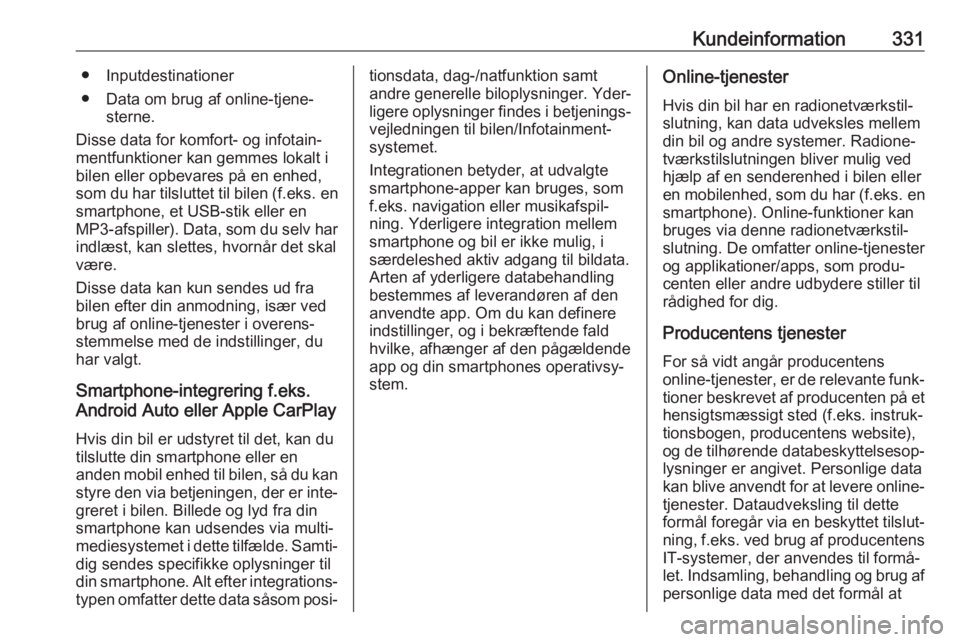
Kundeinformation331● Inputdestinationer
● Data om brug af online-tjene‐ sterne.
Disse data for komfort- og infotain‐
mentfunktioner kan gemmes lokalt i
bilen eller opbevares på en enhed, som du har tilsluttet til bilen ( f.eks. en
smartphone, et USB-stik eller en
MP3-afspiller). Data, som du selv har indlæst, kan slettes, hvornår det skal
være.
Disse data kan kun sendes ud fra
bilen efter din anmodning, især ved
brug af online-tjenester i overens‐
stemmelse med de indstillinger, du har valgt.
Smartphone-integrering f.eks.
Android Auto eller Apple CarPlay
Hvis din bil er udstyret til det, kan du
tilslutte din smartphone eller en
anden mobil enhed til bilen, så du kan styre den via betjeningen, der er inte‐
greret i bilen. Billede og lyd fra din
smartphone kan udsendes via multi‐
mediesystemet i dette tilfælde. Samti‐ dig sendes specifikke oplysninger til
din smartphone. Alt efter integrations‐ typen omfatter dette data såsom posi‐tionsdata, dag-/natfunktion samtandre generelle biloplysninger. Yder‐
ligere oplysninger findes i betjenings‐ vejledningen til bilen/Infotainment-
systemet.
Integrationen betyder, at udvalgte
smartphone-apper kan bruges, som
f.eks. navigation eller musikafspil‐
ning. Yderligere integration mellem
smartphone og bil er ikke mulig, i
særdeleshed aktiv adgang til bildata.
Arten af yderligere databehandling
bestemmes af leverandøren af den anvendte app. Om du kan definere
indstillinger, og i bekræftende fald
hvilke, afhænger af den pågældende
app og din smartphones operativsy‐
stem.Online-tjenester
Hvis din bil har en radionetværkstil‐
slutning, kan data udveksles mellem
din bil og andre systemer. Radione‐
tværkstilslutningen bliver mulig ved
hjælp af en senderenhed i bilen eller
en mobilenhed, som du har ( f.eks. en
smartphone). Online-funktioner kan
bruges via denne radionetværkstil‐
slutning. De omfatter online-tjenester
og applikationer/apps, som produ‐
centen eller andre udbydere stiller til
rådighed for dig.
Producentens tjenester
For så vidt angår producentens
online-tjenester, er de relevante funk‐
tioner beskrevet af producenten på et hensigtsmæssigt sted (f.eks. instruk‐
tionsbogen, producentens website),
og de tilhørende databeskyttelsesop‐
lysninger er angivet. Personlige data
kan blive anvendt for at levere online-
tjenester. Dataudveksling til dette
formål foregår via en beskyttet tilslut‐
ning, f.eks. ved brug af producentens
IT-systemer, der anvendes til formå‐
let. Indsamling, behandling og brug af personlige data med det formål at
Page 336 of 343
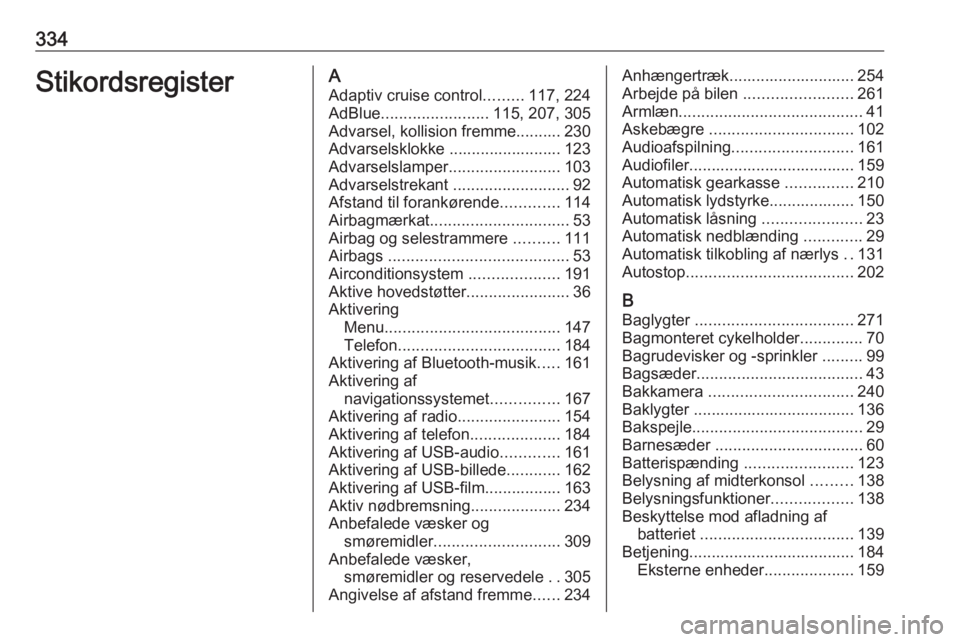
334StikordsregisterAAdaptiv cruise control .........117, 224
AdBlue ........................ 115, 207, 305
Advarsel, kollision fremme.......... 230
Advarselsklokke ......................... 123
Advarselslamper .........................103
Advarselstrekant ..........................92
Afstand til forankørende .............114
Airbagmærkat ............................... 53
Airbag og selestrammere ..........111
Airbags ........................................ 53
Airconditionsystem ....................191
Aktive hovedstøtter .......................36
Aktivering Menu ....................................... 147
Telefon .................................... 184
Aktivering af Bluetooth-musik .....161
Aktivering af navigationssystemet ...............167
Aktivering af radio .......................154
Aktivering af telefon ....................184
Aktivering af USB-audio .............161
Aktivering af USB-billede ............162
Aktivering af USB-film................. 163
Aktiv nødbremsning ....................234
Anbefalede væsker og smøremidler ............................ 309
Anbefalede væsker, smøremidler og reservedele ..305
Angivelse af afstand fremme ......234Anhængertræk............................ 254
Arbejde på bilen ........................261
Armlæn ......................................... 41
Askebægre ................................ 102
Audioafspilning ........................... 161
Audiofiler..................................... 159
Automatisk gearkasse ...............210
Automatisk lydstyrke................... 150
Automatisk låsning ......................23
Automatisk nedblænding .............29
Automatisk tilkobling af nærlys ..131
Autostop ..................................... 202
B Baglygter ................................... 271
Bagmonteret cykelholder ..............70
Bagrudevisker og -sprinkler .........99
Bagsæder ..................................... 43
Bakkamera ................................ 240
Baklygter .................................... 136
Bakspejle ...................................... 29
Barnesæder ................................. 60
Batterispænding ........................123
Belysning af midterkonsol .........138
Belysningsfunktioner ..................138
Beskyttelse mod afladning af batteriet .................................. 139
Betjening..................................... 184 Eksterne enheder ....................159